スマートフォンでマイナンバーカードの読み取りができなくなりました。その場合は、NFCの設定を確認してみると良いと思います。スマートフォンでマイナンバーカードが読み取りできない場合の対応について紹介いたします。
マイナンバーカードが読み取りについて
マイナンバーカードの読み取りですが、スマートフォンで読み取ると便利です。
NFCの機能がついていて、おサイフケータイが使用できるっスマートフォンであれば使用できます。
マイナンバーカードの読み取りですが、次の画面が表示されました。
エラーが発生して、読み取りができなくなる現象が発生しました。
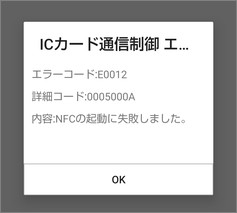
- NFCのセンサーの場所を確認する
- NFCの設定を確認する
- アプリで確認確認する
※Androidのスマートフォンで説明を行っています。
マイナンバーカードの読み取りですが、マイナポイントアプリで確認を行いました。
NFCの場所の確認
NFCが使用できるスマートフォンは、裏側にNFCのマークがあります。

この場所が、NFCを読み取るためのセンサーの場所になります。
この位置にマイナンバーカードをかざしているか確認します。
NFCの設定を確認する
Androidの「設定」を開いて、「接続済みのデバイス」をタップします。
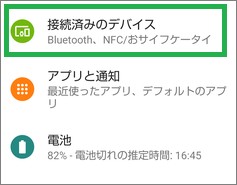
表示された画面で、「接続の設定」をタップします。

「接続の設定」画面が表示されるので、「NFC/おサイフケータイ設定」をタップします。
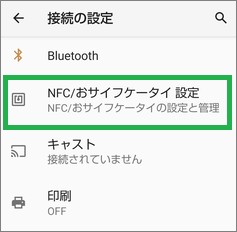
「NFC/おサイフケータイ設定」の画面が表示されます。
「NFC/おサイフケータイロック」にチェックされていないかを確認します。
チェックされていると、ロック機能が設定されているので外します。
「Reader/Writer」にチェックがない場合は、チェックをします。
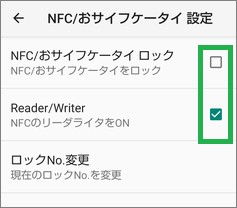
アプリでの確認確認
マイナポイントアプリで確認を実施しました。
マイナポイントアプリを起動して、「申込み状況を確認」をタップします。
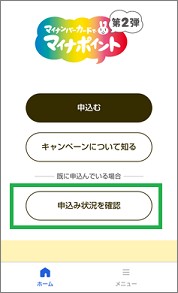
マイナンバーカード読み取りの画面が表示されます。
スマートフォンの裏面のNFCマークがマイナンバーカードの上になるようにセットします。
「はじめる」をタップして、後は画面の指示に従いパスワードを入力しています。
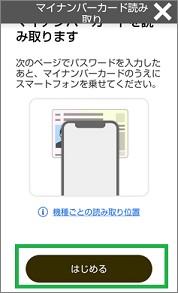
その他について
NFCの確認を実施しても改善されない場合は、機内モードになっていないか確認します。
機内モードになっていると使用できなくなるので、機内モードを解除して実施して見ます。
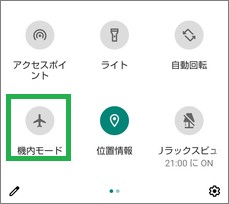
改善されない場合は、スマートフォンを再起動してみるのも良いと思います。
まとめ
今回は、スマートフォンでマイナンバーカードが読み取りできない場合の対応について紹介しました。以前使用できていたのに、設定が変更されていたことがありました。NFCの設定を確認すると良いと思います。
読んでいただき、ありがとうございます。
参考になりましたら、幸いです。


